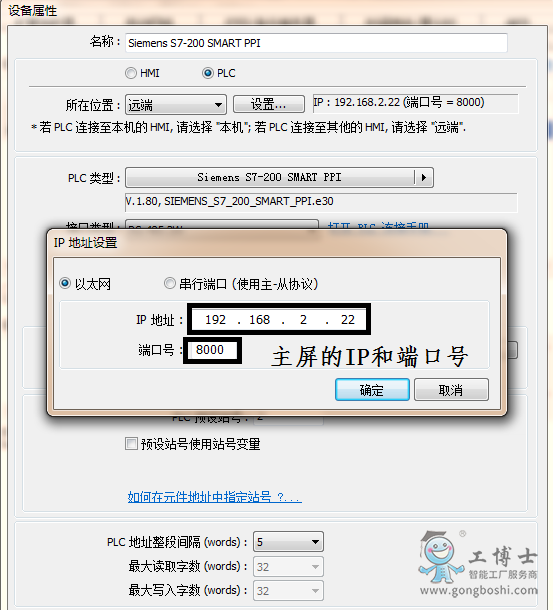所谓一机多屏是指:一个控制设备(PLC)连接多个触摸屏,所有的触摸屏都可以实现操作和显示。
实现一机多屏的方法有两种:
一、通过串行通信接口实现连接多个触摸屏的功能,连接如图1-1所示。
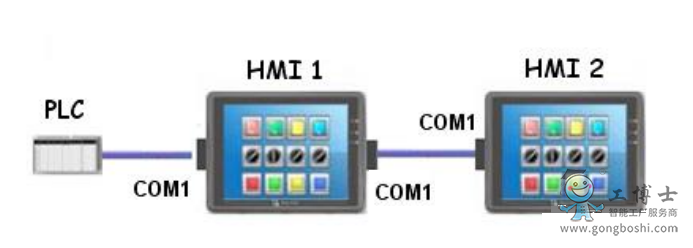 我们以西门子S7-200 SMART与威纶通MT8071ip触摸屏通过串口实现一机多屏设置。查阅MT8071ip的通信口针脚如图1-2所示。采用COM2(RS485-2W)与PLC通信,PLC的3号对HMI的2号,PLC的8号对HMI的1号。再采用COM1(RS232)与从屏通信实现分屏,主屏HMI 1的6号对从屏HMI 2的9号,主屏的9号对从屏的6 号。
连接好外部接线后,开始建立HMI文件,首先建立主屏文件,系统参数中设备清单如图1-3所示。
我们以西门子S7-200 SMART与威纶通MT8071ip触摸屏通过串口实现一机多屏设置。查阅MT8071ip的通信口针脚如图1-2所示。采用COM2(RS485-2W)与PLC通信,PLC的3号对HMI的2号,PLC的8号对HMI的1号。再采用COM1(RS232)与从屏通信实现分屏,主屏HMI 1的6号对从屏HMI 2的9号,主屏的9号对从屏的6 号。
连接好外部接线后,开始建立HMI文件,首先建立主屏文件,系统参数中设备清单如图1-3所示。
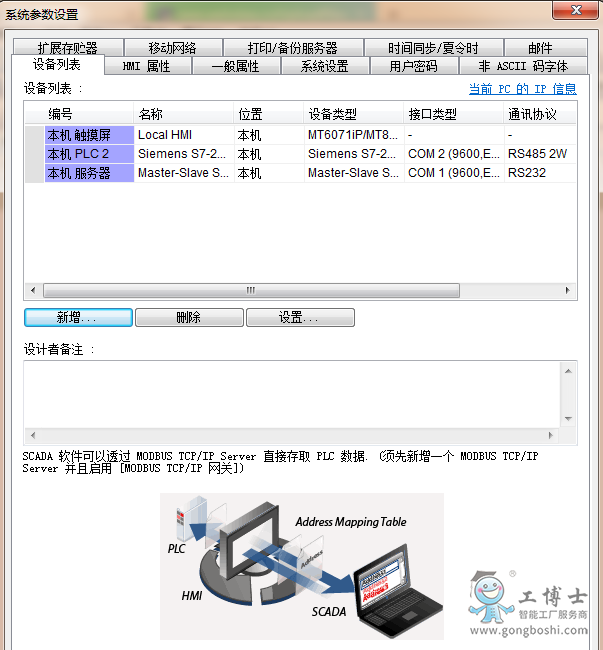 因主屏HMI 1的COM2与PLC通信,所以应设置“本机PLC”详细通信参数,此处设置为Simens S7-200 SMART PPI如图1-4所示。
因主屏HMI 1的COM2与PLC通信,所以应设置“本机PLC”详细通信参数,此处设置为Simens S7-200 SMART PPI如图1-4所示。
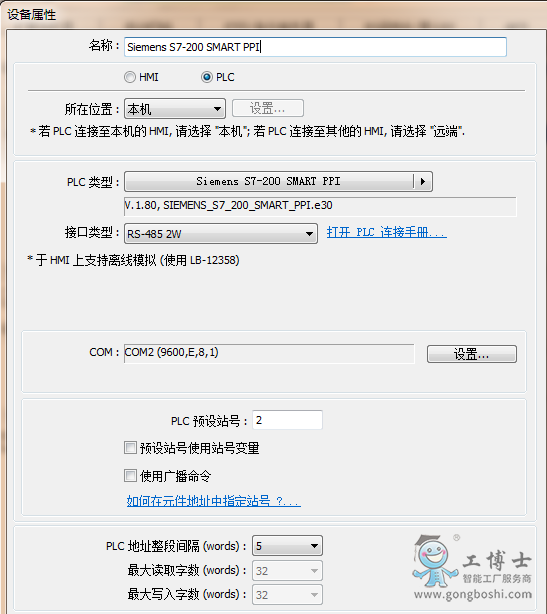 因主屏HMI 1的 COM 1用来接收来自 从屏 的命令,所以必须建立 “Master-Slave Server” 类型的设 备,用来设定 COM1 的属性,如图1-5所示。 由图可以发现 COM 1 的通讯参数为 “9600,E,8,1” ,并使用 RS-232 接口。此项参数并不 限定需与 PLC 的通讯参数相同,但限制数据位必须为 8。另外,尽可能设定为较快的通讯速度, 这样从屏可以较快的读取到 PLC 的数据。
因主屏HMI 1的 COM 1用来接收来自 从屏 的命令,所以必须建立 “Master-Slave Server” 类型的设 备,用来设定 COM1 的属性,如图1-5所示。 由图可以发现 COM 1 的通讯参数为 “9600,E,8,1” ,并使用 RS-232 接口。此项参数并不 限定需与 PLC 的通讯参数相同,但限制数据位必须为 8。另外,尽可能设定为较快的通讯速度, 这样从屏可以较快的读取到 PLC 的数据。
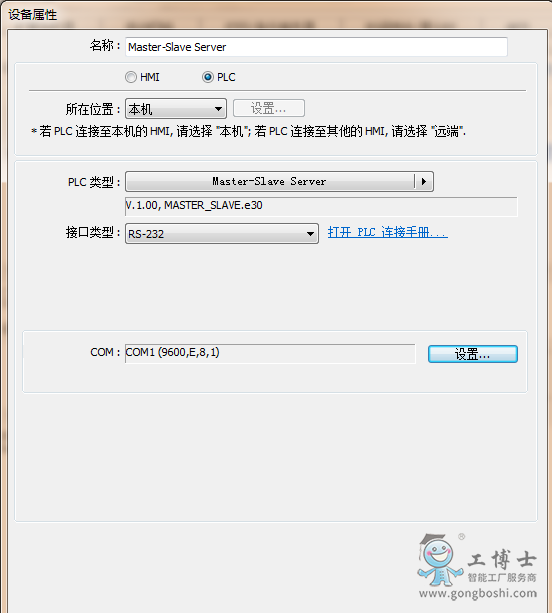 主屏创建好后另存一份,作为从屏文件,只需要将系统参数的设备清单改为图1-6所示。
主屏创建好后另存一份,作为从屏文件,只需要将系统参数的设备清单改为图1-6所示。
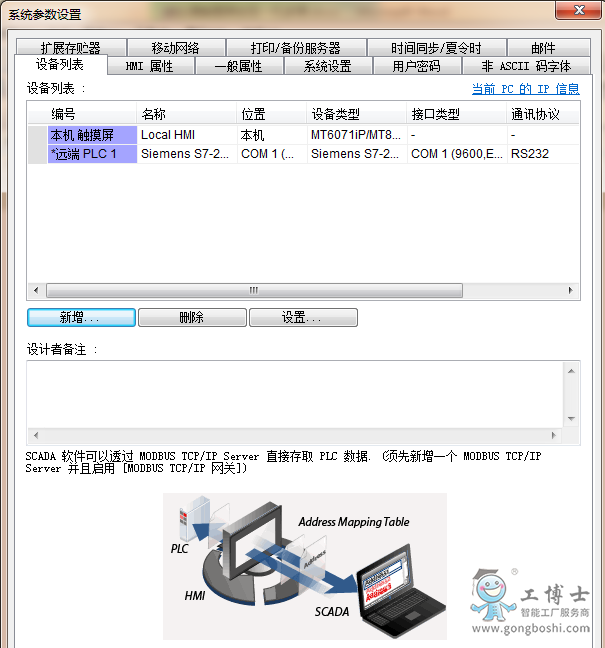
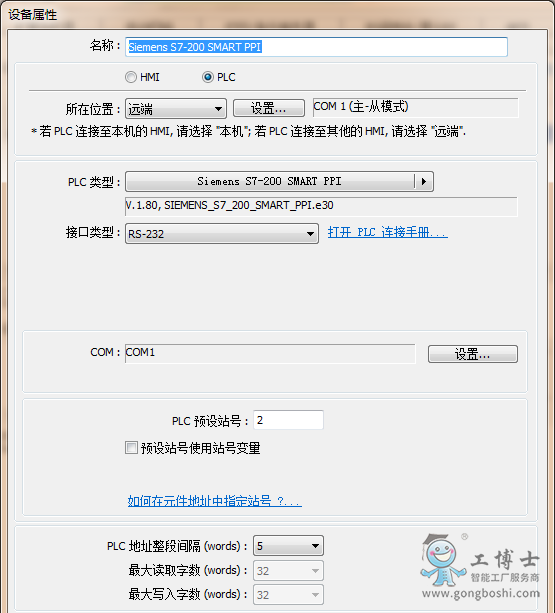

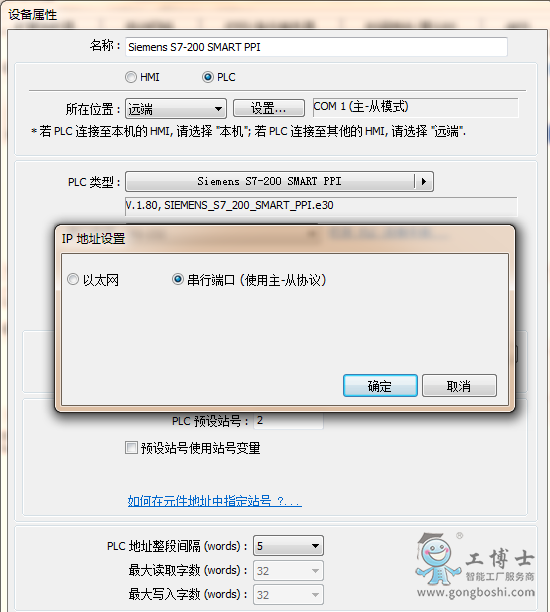
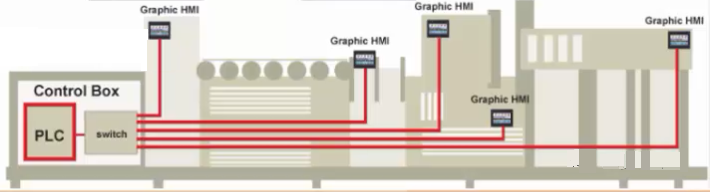
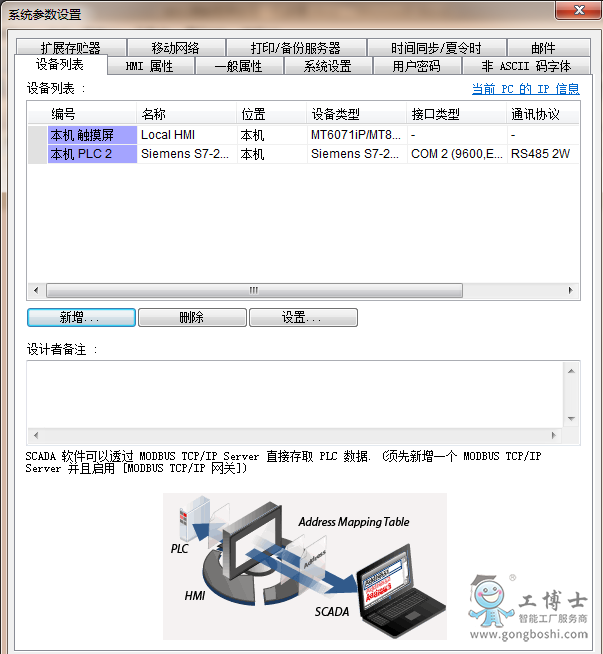
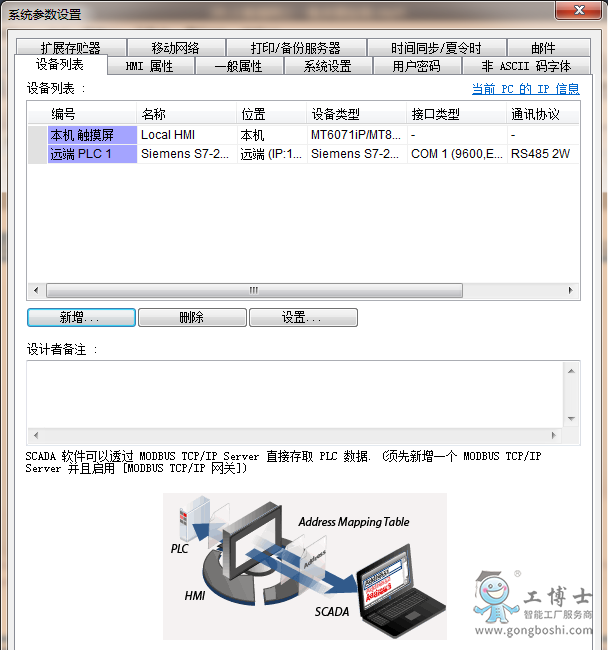
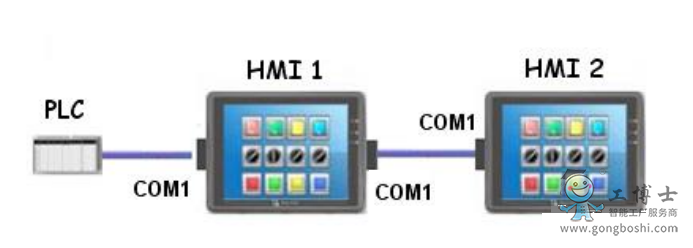
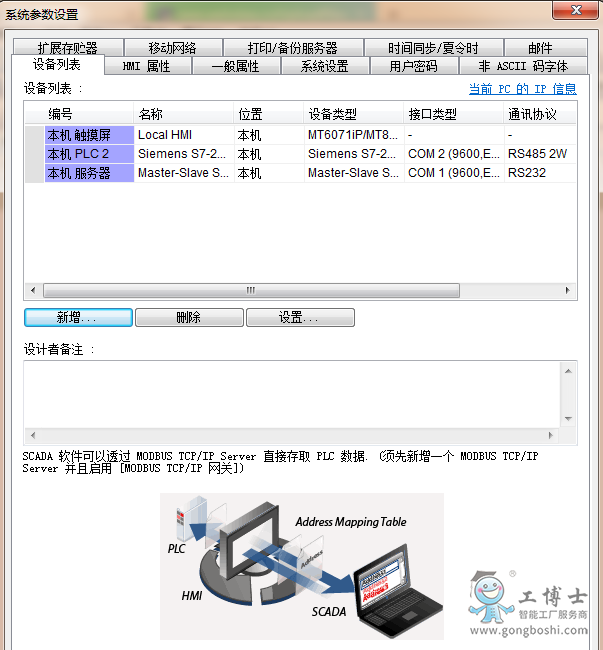
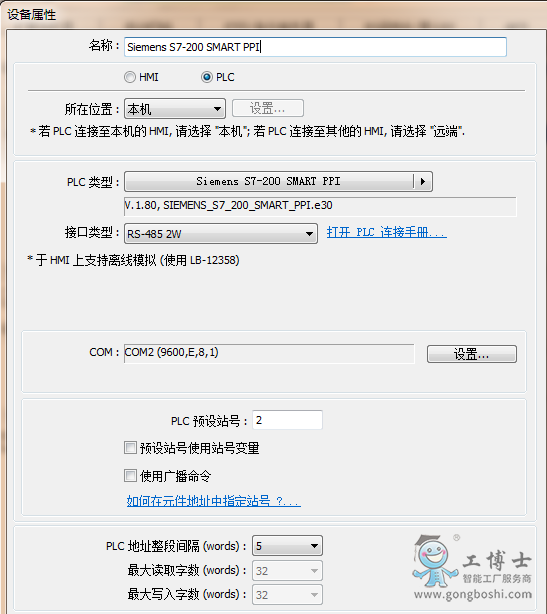
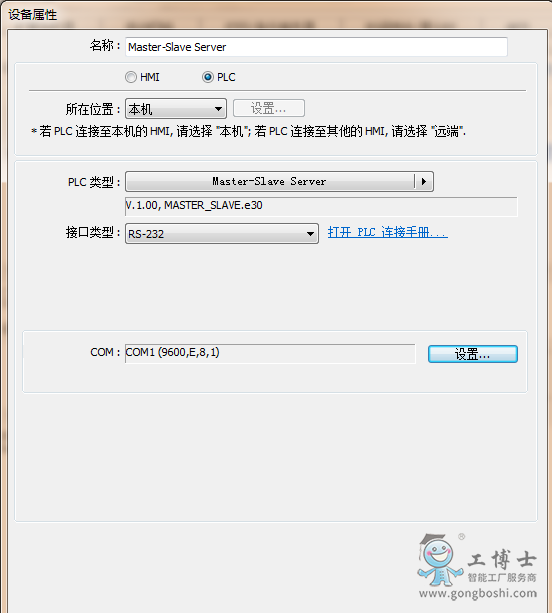
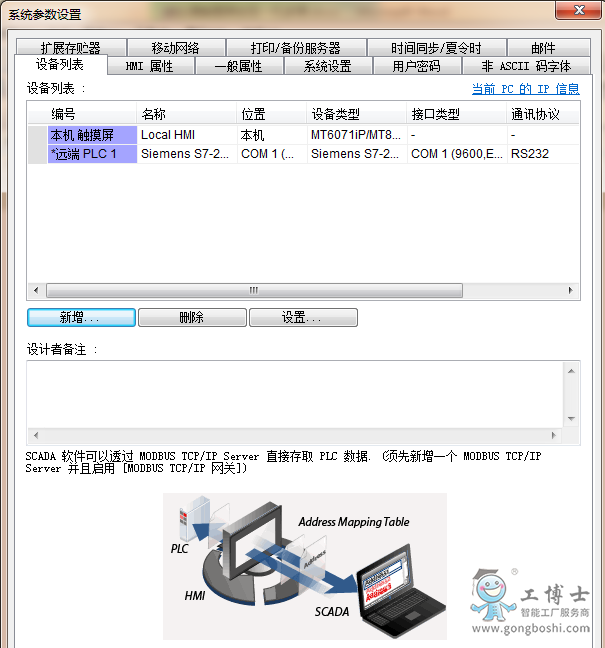
因为从屏HMI 2所读取的 PLC 连接在主屏上,所以从屏将 PLC 视为远程 PLC ,因此在设备清 单中需存在 “*远程 PLC 1 “,此时所连接的 PLC 为Simens S7-200 SMART PPI。
1. 在设备清单中建立一个新的设备,”PLC 类型” 请选择 “Simens S7-200 SMART PPI”, “PLC 预设站号” 需与 PLC 所使用的站号相同,如图1-7所示。
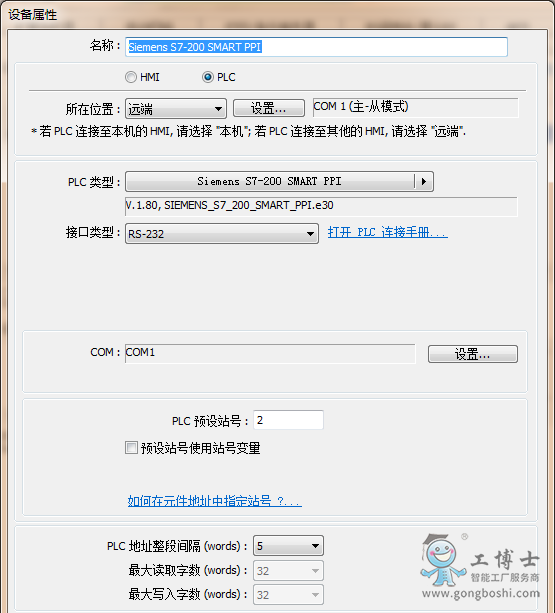
2. 设定正确的通讯参数。此时从屏的 COM 1 是与触摸屏 1 的 COM 1 相互连接,并不是与 PLC 直接连接,因此必须忽略 PLC 的通讯参数,而应让触摸屏 2 的 COM 1 与触摸屏 1 的 COM 1 所 使用的接口与通讯参数相同。因为触摸屏 1 的 COM 1 使用 RS-232 接口,通讯参数为 “9600,E,8,1”,所以触摸屏 2 的 COM 1 也需依此参数设定,参考图1-8所示。

3. 因为触摸屏 2 视 PLC 为远程 PLC ,所以需选择 “所在位置” 为 “远程”。并选择使用 “串行端口” 的 方式连接远程触摸屏(即触摸屏 1 ),如图1-9所示。
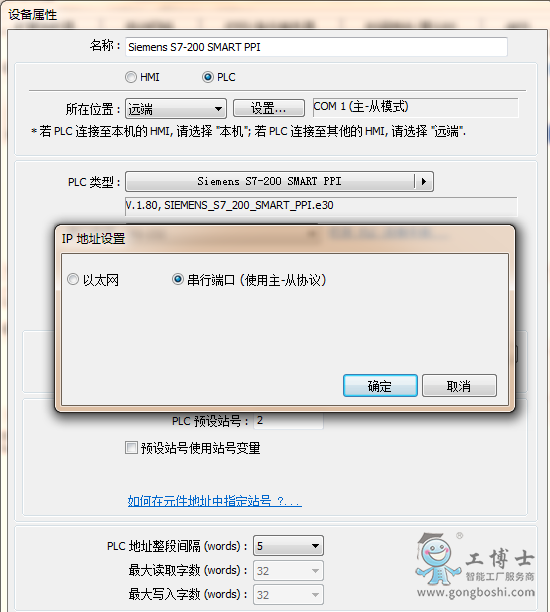
主屏和从屏的系统参数设置好后,创建一个位状态切换开关和一个位状态指示灯,如图1-10所示。分别将文件下载到触摸屏进行测试。
二、通过以太网接口实现连接多个触摸屏的功能,主屏和从屏都是通过交换机连接在一起。
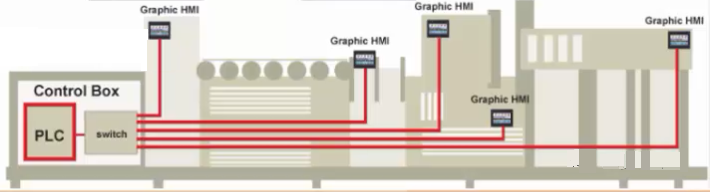
因主屏与PLC连接方式和串口分屏类似,只是不再需要添加“Master-Slave Server”参数设置如图2-1所示。
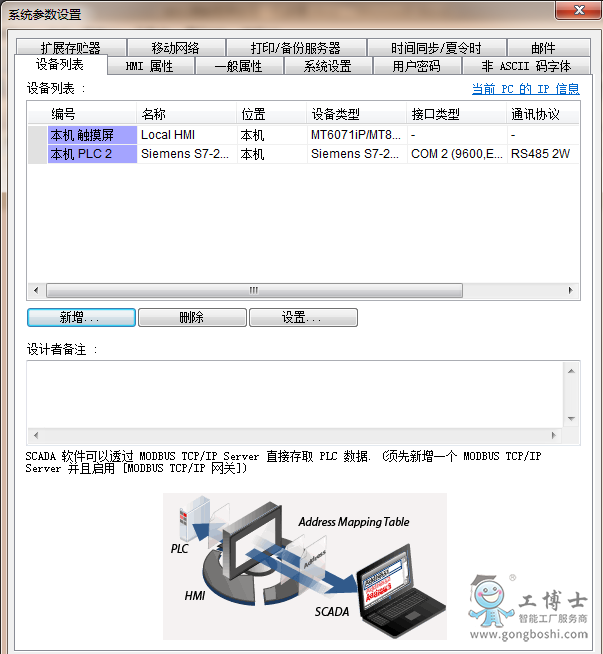
因从屏通过以太网与主屏相连,参数设置中设备清单如图2-2所示。
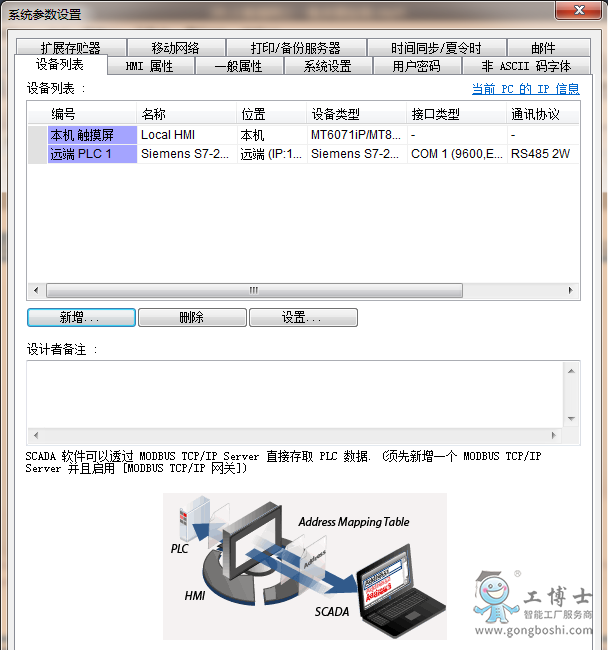
将PLC所在位置改为远端,点击“设置”选择以太网设置好主屏的IP地址和端口号,如图2-3所示。



 联系我们
联系我们